Dans cette deuxième partie de l'article sur la gestion des chèques-cadeaux dans InnoPos 2.5 *, nous allons voir tous les paramétrages à effectuer pour que les chèques-cadeaux soient gérés très simplement et que le temps passé en caisse soit le plus court possible. Nous allons créer un nouveau règlement "Chèque-cadeau" et le paramétrer pour qu'Innopos le gère correctement. Nous verrons également comment accélérer le passage en caisse lors d'un achat avec chèque-cadeau.
Nous allons commencer par créer le règlement "Chèque-cadeau". Pour cela, à partir du menu général, cliquez sur "Préférences générales". Dans le premier onglet "Monétaire", cliquez sur "Règlements": la liste des règlements acceptés par le logiciel (espèce, chèque, CB, etc...) apparaît.
Cliquez sur la première ligne de règlement vide puis sur le bouton "Modifier". Le logiciel de caisse InnoPos vous demande alors de saisir un nom pour ce nouveau règlement; saisissez "Chèque Cadeau" dans la case "Nom".
Deux autres paramètres vous sont demandés. Le premier concerne la façon dont InnoPos doit gérer ce paiement. C'est une donnée importante, cliquez sur la case "Fonction" et dans le choix qui apparaît alors, cliquez sur "Crédit". Nous allons en effet gérer les chèques-cadeaux en utilisant les crédits clients.
Le deuxième paramètre, "Cumul dans encaissement" doit être laissé sur "Oui". Ce qui veut dire que nous n'aurons pas le détail des chèques-cadeaux dans le journal de caisse. En fait, cela aurait pu être utile, pour le comptage de la caisse, de connaître le nombre de chaque type de chèque-cadeau (selon le montant), mais InnoPos ne propose pas, en dehors des chèques, un détail de chaque type des règlements de la journée. Nous aurons donc uniquement en fin de journée le montant total réglé en chèques-cadeaux.
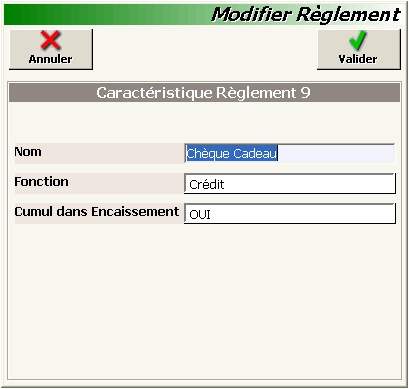
Vous pouvez tout de même régler le paramètre "Cumul dans encaissement" sur "Non". Cela pourra être utile dans deux cas: lors de l'encaissement, le logiciel InnoPos affichera le détail des différents règlements du ticket. Si vous avez ainsi de nombreux chèques-cadeaux à encaisser sur un même ticket (cas rare), la liste des chèques-cadeaux indiquée à l'écran vous permettra de les contrôler plus facilement avant de valider l'encaissement.
Le deuxième avantage est que le détail des règlements est conservé par InnoPos. Même si, comme on l'a vu, on ne pourra pas obtenir un journal détaillé des chèques-cadeaux, chaque ticket de caisse est consultable avec son détail des règlements. Pour certains contrôles, cela peut être utile.
Enregistrez maintenant votre nouveau règlement en cliquant sur "Valider".
Nous venons donc de créer un nouveau type de règlement appelé "Chèque-Cadeau". Ce règlement pourra être utilisé pour régler n'importe-quel ticket. Comme nous l'avons vu, ce règlement est géré comme un crédit client, ce qui veut dire qu'il doit respecter certaines règles de fonctionnement, nous verrons cela un peu plus tard.
En attendant, nous vous conseillons de régler un autre paramètre qui est l'auto-incrémentation du code-client. C'est un paramètre qui n'a en fait pas de rapport direct avec les chèques-cadeaux mais qui peut vous faciliter la tâche lors de l'encaissement comme nous le verrons ensuite.
Pour cela, toujours dans le menu "Préférences générales", cliquez sur l'onglet "Valeurs défauts" puis sur "Générale". Dans la liste des paramètres généraux qui vous sont alors présentés, vous verrez qu'un des derniers paramètres est nommé "Code Client auto-incrémenté", cliquez sur cette case pour choisir l'option "OUI".
Cette option permettra à InnoPos d'attribuer automatiquement un code client à chaque nouvelle fiche client créée, ce qui est pratique et rapide pour retrouver le bénéficiaire du chèque-cadeau au moment de l'encaissement (n'oublions pas que ce didacticiel concerne les chèques-cadeaux nominatifs).
Bien sûr, ce n'est pas obligatoire, et d'autres solutions sont possibles: votre propre système de numérotation, code-barre, identification par le nom ou le numéro de téléphone, etc.. Mais en pratique, comme nous allons le voir, ce code-client est simple et rapide à utiliser.
Lorsque vous allez créer vos chèques-cadeaux, nous vous conseillons en effet de réserver un emplacement sur le chèque pour pouvoir indiquer par la suite le nom du client ainsi que son code InnoPos. Vous pouvez par exemple pré-imprimer un texte à peu près similaire à celui d'un vrai chèque, comme "Chèque-cadeau d'une valeur de 50 euros (...) à l'ordre de ...". Il vous suffira d'ajouter, au moment de l'émission du chèque-cadeau, le nom du client ainsi que son code, par exemple "M. Dupont (3459)".


